Để nối file PDF không cần dùng phần mềm quả thực rất đơn giản, dễ thực hiện và lại hoàn toàn miễn phí. Các bạn không tin ư ? theo dõi ngay bài viết sau đây để tìm hiểu thêm về một công cụ cho phép bạn nối file PDF không cần dùng phần mềm này.
Để nối file PDF không cần dùng phần mềm chúng ta có rất nhiều cách để làm được điều này, tất nhiên nó cũng không hẳn quá xa lạ ở thời điểm hiện tại đó là sử dụng các dịch vụ, các công cụ chuyển đổi online để nối file PDF không cần dùng phần mềm. Các công cụ này thông thường đều miễn phí hoặc miễn phí một vài tính năng và công cụ được giới thiệu cho bạn trong bài viết này ít nhất nó sẽ giúp bạn nối file PDF không cần dùng phần mềm hoàn toàn miễn phí.
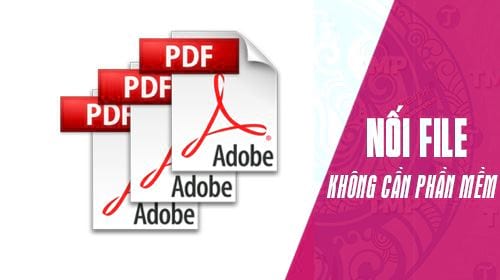
Công cụ mà chúng tôi muốn giới thiệu đến bạn trong bài viết này chính là SmallPDF, công cụ trực tuyến này không chỉ cho phép người dùng nối file PDF không cần dùng phần mềm mà còn nhiều tính năng miễn phí khác như chuyển đổi PDF sang Excel chẳng hạn. Với giao diện thân thiện, cách thức thực hiện đơn gián thì việc chuyển đổi PDF sang Excel bằng SmallPDF được rất nhiều người tin tưởng, do đó bạn hãy thử nối file PDF không cần dùng phần mềm bằng SmallPDF xem sao.
Hướng dẫn nối file PDF không cần dùng phần mềm
Bước 1: Để nối file PDF không cần dùng phần mềm bằng SmallPDF chúng ta truy cập TẠI ĐÂY.
Bước 2: Đợi cho website của SmallPDF tải hoàn tất hãy nhấn vào phần ghép PDF như hình dưới đây.
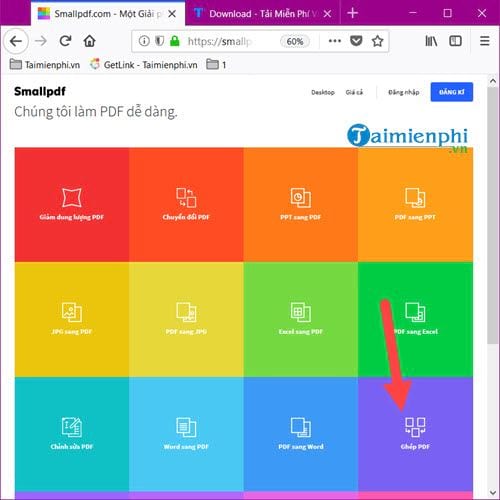
Bước 3: Tiếp theo bạn click vào phần Chọn file để tiến hành chọn file ghép nhé, ngoài ra SmallPDF hỗ trợ các host như Google drive nên bạn có thể tiến hành ghép file online.

Bước 4: Ở đây bạn chỉ việc lựa chọn 2 file cần ghép, không cần theo thứ tự vì chúng ta hoàn toàn có thể chỉnh sửa lại sau.

Bước 5: Ở đây bạn có quyền lựa chọn thứ tự file ghép từ trái qua phải là 1..2..3..

Bước 6: Sau khi sắp xếp xong xuôi hãy nhấn vào ghép file PDF như hình dưới.

Bước 7: Quá trình nối file PDF không cần dùng phần mềm nhanh hay chậm tùy thuộc vào dung lượng của file, sau khi nối file PDF không cần dùng phần mềm xong hãy nhấn để tải file về.

Bước 8: Lựa chọn Save file về máy tính cúa bạn.

Sau đó mở file thử ra bạn sẽ thấy việc nối file PDF không cần dùng phần mềm đã hoàn tất.

https://thuthuat.taimienphi.vn/cach-noi-file-pdf-khong-can-dung-phan-mem-35443n.aspx
Qua bài viết trên chúng ta có thể thấy việc nối file PDF không cần dùng phần mềm bằng SmallPDF rất đơn giản, dễ dàng thực hiện. Không chỉ là một công cụ cho phép nối file PDF không cần dùng phần mềm mà SmallPDF có rất nhiều công dụng khác nhau như chúng tôi có đề cập, như phần mềm Adolix Split Merge PDF chẳng hạn, Adolix Split Merge PDF là phần mềm hỗ trợ ghép nối file PDF chuyên nghiệp. Bên cạnh đó, giống như cách chuyển PDF sang Excel thì việc chuyển PDF sang Word trực truyến bằng SmallPDF không có gì là quá khó khăn cả.